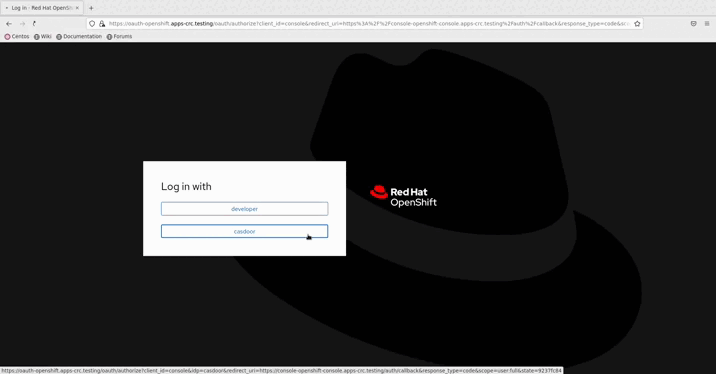OpenShift
OpenShift soporta OIDC, por lo que podemos integrar Casdoor con OpenShift. Los siguientes pasos demuestran cómo integrar Casdoor con OpenShift Local usando la demostración en línea de Casdoor.
Paso 1: Crea una aplicación Casdoor
Agrega una nueva aplicación en Casdoor, teniendo en cuenta los siguientes puntos:
- Recuerda el
Client IDy elClient secretpara el siguiente paso. - El formato de la URL de Redirección es
https://oauth-openshift.apps.<cluster_name>.<cluster_domain>/*. Rellénalo dependiendo de tu situación.
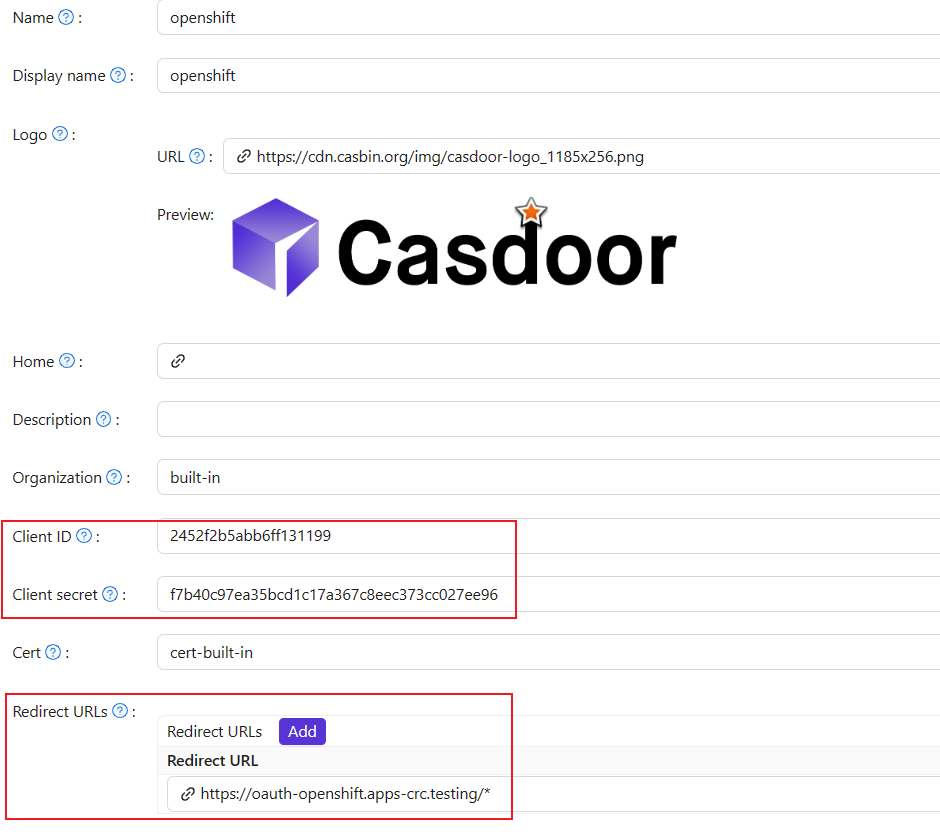
Paso 2: Configuración de OAuth en OpenShift
Ahora inicia sesión en la Consola de OpenShift como Kubeadmin. Una vez que hayas iniciado sesión, navega al menú lateral y localiza la configuración del Cluster.
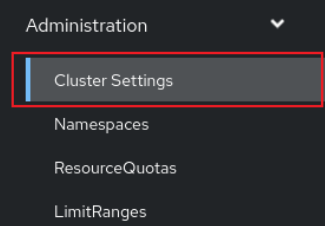
Bajo Configuración Global, verás OAuth.

Verás la sección del Proveedor de Identidad. En la sección AGREGAR, selecciona OpenID Connect de las opciones.
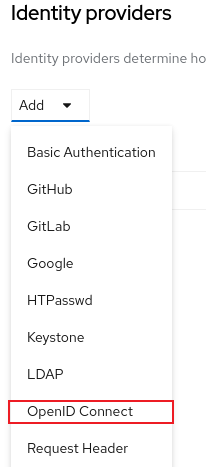
Configura OIDC, teniendo en cuenta los siguientes puntos:
- Rellena el
Client IDy elClient Secretrecordados del paso anterior. - La URL del Emisor debe usar https, en la forma
https://<casdoor-host>, nuevamente dependiendo de tu situación.
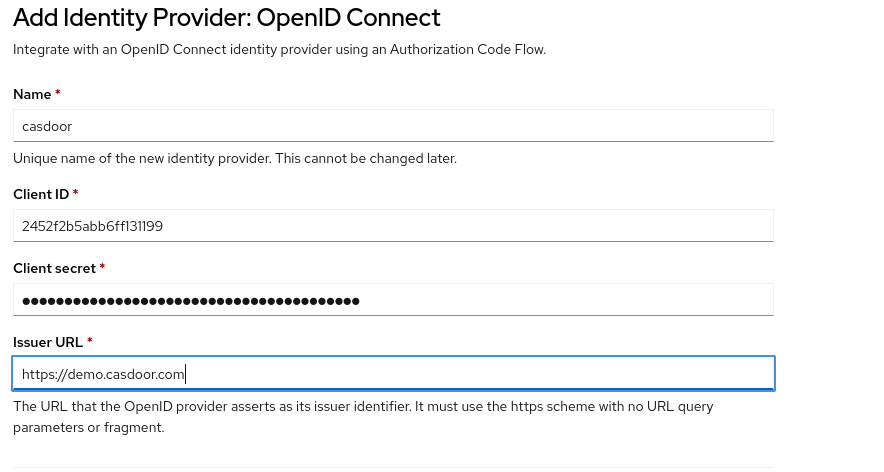
Paso 3: Prueba la Autenticación OIDC
Accede a la consola de OpenShift en el navegador. Verás Casdoor (el nombre que configuraste en el paso anterior). Haz clic en la opción de inicio de sesión de Casdoor. Serás redirigido a la página de inicio de sesión de Casdoor.